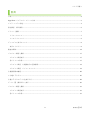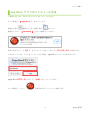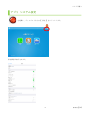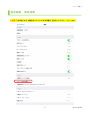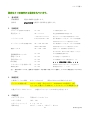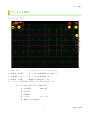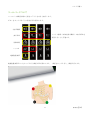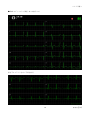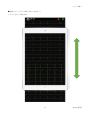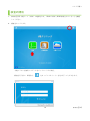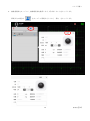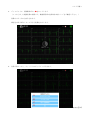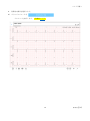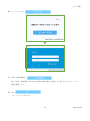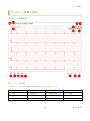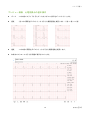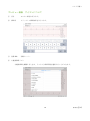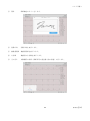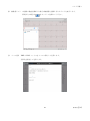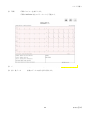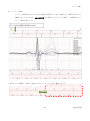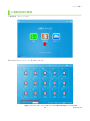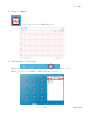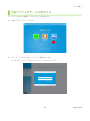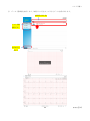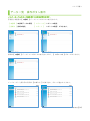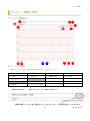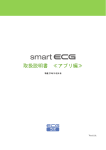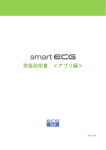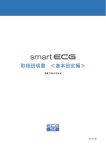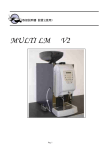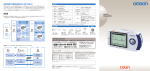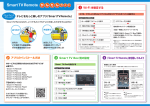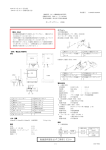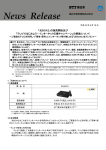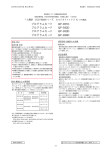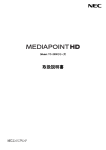Download 取扱説明書 ≪アプリ編≫ - iPad対応ワイヤレス解析機能付心電計
Transcript
取扱説明書 ≪アプリ編≫ Ver.5.9A ≪アプリ編≫ 目次 目次 .............................................................................................................................................................. 2 App Store アプリのインストール方法 ....................................................................................................... 3 アプリ システム設定 ................................................................................................................................... 4 設定画面 項目説明 ..................................................................................................................................... 5 アイコンと操作 ............................................................................................................................................ 7 アイコンについて ..................................................................................................................................... 7 ツールバーについて ................................................................................................................................. 8 ディスプレイ表示について .......................................................................................................................... 9 表示レイアウト......................................................................................................................................... 9 検査の開始.................................................................................................................................................. 12 プレビュー画面と操作 ............................................................................................................................... 17 プレビュー画面表示 ............................................................................................................................... 17 各アイコンの名称 ................................................................................................................................... 17 プレビュー画面 心電図表示の基本操作 .............................................................................................. 18 プレビュー画面 アイコンについて ...................................................................................................... 19 心電図記録の確認....................................................................................................................................... 25 ≪心電クラウド≫....................................................................................................................................... 27 心電クラウドのデータを表示する ............................................................................................................. 28 データ一覧 操作ボタン表示 .................................................................................................................... 30 プレビュー画面と操作 ............................................................................................................................... 31 プレビュー画面表示 ............................................................................................................................... 31 各アイコンの名称 ................................................................................................................................... 31 2 smart ECG ≪アプリ編≫ App Store アプリのインストール方法 ご使用になる iPad、iPhone などにアプリをインストールします。 ホーム画面の 【 App Store 】 をタップします。 画面右上部の 検索もしくは、画面下部の をタップし、 検索ボックスに 【 smartecg 】と入力して検索してください。 表示されましたら、【 入手 】 をタップしてください。ボタンが【インストール】に変わるので、 これをタップします。アプリをインストールする時は、Apple ID のパスワードを求められます。 Apple ID のパスワードを入力して、【OK】をタップしてください。 ホーム画面に アイコン が表示されたらインストールは終了です。 3 smart ECG ≪アプリ編≫ アプリ システム設定 を起動し、ディスプレイ右上の【 設定 】をクリックします。 設定画面が表示されます。 4 smart ECG ≪アプリ編≫ 設定画面 項目説明 【 重要 】使用前に必ず 接続設定>デバイス SN 末尾番号 を設定して下さい。(次ページ参照) 5 smart ECG ≪アプリ編≫ 設定は 4 つの部分から構成されています。 1. 2. 基本設定 医療機関名 病院や組織名を登録します。 医師名 smart ECG を使用する医師名を登録します。 記録設定 デモデータを使用する使用 ON / OFF デモ波形を表示します 新生児モード OFF / V1 V3 V5 新生児用胸部誘導の設定をする / V5R V3R V1 V3 V5 V7 新生児モード ON の場合は自動解析は行いません 0.15,0.25,0.5Hz / OFF 低い周波数のノイズをカットオフする周波数 ハイパスフィルタ 周波数が高い方がフィルタ強度は強くなります ローパスフィルタ(初期値 70Hz) 電源フィルタ OFF / 30Hz 45Hz 70Hz 高い周波数のノイズをカットオフする周波数 100Hz 150Hz 200Hz 周波数が低い方がフィルタ強度は強くなります OFF / 50Hz / 60Hz 電源ノイズ(交流障害)を除去する 東日本は 50Hz、西日本は 60Hz で使用してください 基線動揺除去フィルタ ON / OFF ON で基線動揺を除去する 筋電フィルタ ON / OFF ON で筋電ノイズを除去する 患者予約モード ON / OFF ON で被検者リストから検査を行う 注① HIS 接続 ON / OFF * * ミネソタコードを有効にする ON / OFF 診断名の並びにミネソタコードを表示する 罫線を表示 ON / OFF 罫線を表示する 注① * * 現在は設定しません * * / しない 患者予約モードでは、登録された患者データを事前に予約リストに登録し、リストから検査を行うことができ ます。 3. 接続設定 心電図デバイスの接続 WiFi / Bluetooth (現在は Bluetooth 接続できません) デバイス SN 最後の桁 iOS ホーム画面 設定>WiFi> AVHCV***** の末尾番号 1 桁 もしくは、心電アンプ(本体)の シリアルナンバーの末尾番号 1 桁 心電クラウド/ FTP アドレス 4. 心電図クラウドもしくは FTP 転送で設定します 印刷設定 レポートタイトル 印刷レポートのタイトル レポート形式 PDF / PNG レポートフォーマット 6 × 2 / 12 ×1 用紙の向き A4 タテ / A4 ヨコ / B5 タテ / B5 ヨコ 6 smart ECG ≪アプリ編≫ アイコンと操作 アイコンについて ① ③ ② ④ ⑤ A B C D E ① 戻る ボタン :タップするとメインメニューに戻ります ② 被検者 情報表示 :タップすると被検者情報設定に進みます ③ 記録開始 ボタン :タップすると記録を開始します ④ 被検者 心拍数 :被検者の心拍数を表示します ⑤ ツールバー(画面右端から指をスライドさせると表示します) :各ボタンで設定を変更します(詳細は次頁) A 心拍同期音 OFF / ON B 表示形式 C 記録時間 D フィルタ あり / なし E 電極取り付け位置参照 7 smart ECG ≪アプリ編≫ ツールバーについて ツールバーは画面右端から指をスライドさせると表示します。 ボタンをタップするごとに設定が切り替わります。 心拍同期音 シェイク操作(本体を振る動作)で表示形式を 表示形式 変更することも可能です。 記録時間 フィルタ 電極位置参照 電極位置参照ボタンをタップすると画面が切り替わります。 画面をタップすると、画面が戻ります。 8 smart ECG ≪アプリ編≫ ディスプレイ表示について 表示レイアウト 表示レイアウト: 3 ×4、6 ×2 及び 12× 1 の表示形式が切り替えられます。 表示感度: 2 本の指をタテにスライドさせると 心電図感度(5mm/mV、10mm/mV、20mm/mV)を変更することができます。 表示速度: 2 本の指をヨコにスライドさせると 心電図速度(12.5mm/s、25mm/s、50mm/s)を変更することができます。 ●iPad のディスプレイ画面(3×4 表示ヨコ) 3×4 フォーマットには、一番下にリズム誘導(初期値:II 誘導)があります。 誘導ウィンドウを指でタップすることで、他の誘導をリズム誘導に切り替えることができます。 9 smart ECG ≪アプリ編≫ ●iPad のディスプレイ画面(6×2 表示ヨコ) 指を下にスライドさせて下部を表示。 10 smart ECG ≪アプリ編≫ ●iPad のディスプレイ画面(12×1 表示タテ) スライドさせて全体を表示。 11 smart ECG ≪アプリ編≫ 検査の開始 1. smart ECG 心電アンプ(本体)の電源を入れ、 iPad が本体と WiFi 接続されていることを確認 してください。 2. 検査をタップします。 心電クラウドを使用してデータをアップロードする場合、 検査を行う前に 画面左上 をタップしてサインインを先に行うことができます。 12 smart ECG ≪アプリ編≫ 3. 被検者情報をタップして、被験者情報を検索します。呼び出したい人をタップします。 新規入力の場合は をタップして新規入力してから 保存 をタップします。 13 smart ECG ≪アプリ編≫ 4. ディスプレイの 記録開始ボタン●をタップします (ここからは、心電図記録の説明です。被検者情報の登録方法は前ページをご確認ください。) 記録中です…**%と表示されます。 画面を2回すばやくタップすると記録を中止します。 5. 記録が終わったら、ウィンドウのポップアップが出ます。 A B C D 14 smart ECG ≪アプリ編≫ 6. 記録後の操作を選択します。 A) すぐにプレビューする プレビューを表示します。(詳細はこちら) 15 smart ECG ≪アプリ編≫ B) アップロードする C) 背部・右側誘導測定 続いて背部・右側誘導(V7, V8, V9, V3R, V4R, V5R)を検査したい場合はこちらをタップして 検査を開始します。 D) 戻る メインメニューに戻ります。 16 smart ECG ≪アプリ編≫ プレビュー画面と操作 プレビュー画面表示 ①② ④⑤ ⑥ ③ ⑦ ⑧ ⑭ ⑮ ⑯ ⑨ ⑩⑪ ⑫⑬ 各アイコンの名称 ※ 詳細は『プレビュー画面 アイコンについて p.21 』を参照してください。 ① 戻る ② 診断結果 ③ 記録 NO ④ 心電図診断リスト ⑤ 署名 ⑥ 記録日時 ⑦ 被検者情報 ⑧ 心拍数 ⑨ 元に戻す ⑩ 被検者リスト ⑪ メール送信 ⑫ 印刷 ⑬ アップロード ⑭ 前 / 後データ ⑮ 平均心電図 ⑯ 参照 17 smart ECG ≪アプリ編≫ プレビュー画面 心電図表示の基本操作 ズーム :2 本の指でスライドするとズームおよび ECG 表示をズームアウトします。 感度 :指一本で画面をダブルクリックすると心電図感度を変更します(1 倍→2 倍→1/2 倍) 速度 :2 本の指で画面をダブルクリックすると心電図速度を変更します。 右端までスクロールすると計測値が表示されています。 18 smart ECG ≪アプリ編≫ プレビュー画面 アイコンについて ① 戻る モニター画面に戻ります。 ② 診断名 クリックして診断結果を入力します。 ③ 記録 NO 記録ナンバー ④ 心電図診断リスト 心電図診断を編集するときは、リストから診断用語を選択することができます。 19 smart ECG ≪アプリ編≫ ⑤ 署名 診断確定のサインをします。 ⑥ 記録日時 記録日時を表示します。 ⑦ 被検者情報 被検者情報を表示します。 ⑧ 心拍数 被検者の心拍数を表示します。 ⑨ 元に戻す 自動解析の結果(診断名等の書き換え前の状態)に戻します。 20 smart ECG ≪アプリ編≫ ⑩ 被検者リスト 未登録で検査を開始した場合は被検者を登録するためリストを表示します。 新規入力の場合は ⑪ をタップして登録してください。 メール送信 PDF か PNG ファイルをメールに添付して送信します。 送信先を指定して送信します。 21 smart ECG ≪アプリ編≫ ⑫ 印刷 印刷プレビューを表示します。 印刷は AirPrint 対応のプリンターから可能です。 ⑬ アップロード 心電クラウドにデータをアップロードします。(心電クラウド p.28 参照) ⑭ 前 / 後データ 前後のデータに表示を切り替えます。 22 smart ECG ≪アプリ編≫ ⑮ アベレージ波形 アベレージ波形は取り込んだ全心拍の波形を加算平均して表した波形です。波形の区分点など を確認することができます。smart ECG は 1 誘導ごとのアベレージ波形と、12 誘導全てのア ベレージ波形を表示します。 タップすると画面下部に表示します。 下部分のリズム誘導は、右端から指を左に向かってスライドさせて確認できます。 23 smart ECG ≪アプリ編≫ 全誘導アベレージ波形 心電図波形の区分点は、P 波(始点・終点)、QRS 波(始点・終点)と T 波(始点・終点)があります。 計測ポイント変更・確認操作 各区分点をタッチしスライドすることで区分点の位置を調整できます。 区分点の位置を調整すると、同時に各計測値は自動計算され修正されます。 距離(ms)と電位(mV)の測定 アベレージ波形や心電図波形上で 2 点を指定して 2 本の指をスライドさせると距離(ms)と電位(mV)を 測定することができます。 ⑯ 参照 心電図の読み方を表示します。 24 smart ECG ≪アプリ編≫ 心電図記録の確認 心電図記録 をタップします。 iPad に保存されているデータ一覧が表示されます。 心電クラウドにアップロードしているかしていないか表示を切り替えることができます。 25 smart ECG ≪アプリ編≫ ① 呼び出したい被検者の をタップするとプレビュー画面を表示します。 ② 氏名や ID を指定して呼び出す場合 画面右上の をタップして、 検索ボックスをタップして直接入力、検索して呼び出してください 26 smart ECG ≪アプリ編≫ ≪心電クラウド≫ アプリを利用しての運用方法の説明です。 Web ブラウザでの運用方法は 取扱説明書≪心電クラウド ブラウザ編≫ をご確認ください。 メンバーのレベルによって操作権限が異なります。 権限一覧表を参照してマニュアルをご確認ください。 権限一覧表 確認ページ 心電図を確認、レビュー 診断済み 操作 レポートの 編集(再診断) レビューした診断を 確定させる レポート確認 レビュー 又は 診断確定 アップ レポート ロード 参照 管理者 ● ● ● ● ● 承認者 × ● ● ● ● 医師 × × ● ● ● アップローダー × × × ● ● 読み取り専用 × × × × ● 27 smart ECG ≪アプリ編≫ 心電クラウドのデータを表示する アップロードされた心電図データをクラウドで管理します。 ① 心電クラウド をタップします。 ② サインインしていない場合、サインイン画面になります。 ユーザー名とパスワードを入力してサインインをタップします。 28 smart ECG ≪アプリ編≫ ③ データ一覧画面を表示します。処理したい行をタップするとデータを呼び出します。 検索呼び出し枠 リスト切替 操作ボタン 表示絞込み ボタン 29 smart ECG ≪アプリ編≫ データ一覧 操作ボタン表示 メンバーのレベルによって操作ボタンの有無が異なります。 管理者と承認者は【 未診断 】データリストがはじめに表示されます。 【 未診断 】未診断データの処理 【 レビュー中 】レビューの確定 【 診断中 】診断の確定 【 レポート 】 レポートの確認 ができます。 医師は【 未診断 】データリストがはじめに表示されますが、【 レビュー中 】ボタンがありません。 アップローダーと読み取り専用は【 レポート 】が表示され、ボタンが他にありません。 30 smart ECG ≪アプリ編≫ プレビュー画面と操作 プレビュー画面表示 ② ① ③ ⑦ ⑭ ⑮ ⑯ ⑰ ⑱ ⑪⑫ ④⑤ ⑥ ⑧ 各アイコンの名称 詳細は『プレビュー画面 アイコンについて p.21 』を参照してください。 ※ ① 戻る ② 診断結果 ③ 記録 NO ④ 心電図診断リスト ⑤ 署名 ⑥ 記録日時 ⑦ 被検者情報 ⑧ 心拍数 ⑨ 元に戻す ⑩ 被検者リスト ⑪ メール送信 ⑫ 印刷 ⑬ アップロード ⑭ 前 / 後データ ⑮ 平均心電図 ⑯ 参照 ⑰ 機関名 ⑱ アップロード者名 ★ セルがグレー色の項目は 検査のプレビュー画面にあるボタンです。 番号が青色の項目は 心電クラウドのプレビュー画面だけの項目です。 診断が確定しているときに署名をクリックするとレポートの印刷に進むことができます。 31 smart ECG